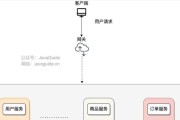随着智能电视和机顶盒的普及,越来越多的用户在家中享受高清电视直播、网络视频点播等服务。小米机顶盒以其出色的性能和性价比受到许多用户的青睐。但有些用户可能在使用过程中需要切换网络模式,以解决连接问题或优化网络环境。本文将详细介绍小米机顶盒网络模式的切换步骤,为用户带来更流畅的观看体验。
了解小米机顶盒的网络模式
在开始切换网络模式前,了解小米机顶盒支持的网络模式是很有必要的。通常,小米机顶盒支持无线网络(Wi-Fi)和有线网络(以太网)。无线网络模式方便灵活,适合移动或无线信号较好的环境;而有线网络模式则稳定可靠,尤其适合网络条件复杂的家庭。

准备工作
切换网络模式之前,您需要准备如下工作:
1.确保您的机顶盒已经通电。
2.准备一根网线,用于有线连接(如果选择有线模式)。
3.确保您知道当前网络的密码(如果使用无线网络模式)。

小米机顶盒网络模式切换步骤
步骤一:进入设置菜单
1.使用小米机顶盒的遥控器,点击“设置”按键,进入系统设置菜单。
2.在设置菜单中找到“网络”选项,并按确认键进入。
步骤二:选择网络模式
1.在网络菜单下,您可以看到“无线网络”和“有线网络”两个选项。
2.如果您要切换为无线网络模式,选择“无线网络”;如果是有线网络模式,选择“有线网络”。
步骤三:配置无线或连接有线
若选择无线网络模式:
1.点击“扫描”按键,让机顶盒搜索周围的无线网络信号。
2.找到您的Wi-Fi名称后,点击连接,并输入正确的Wi-Fi密码。
3.点击“连接”按钮,等待机顶盒自动完成配置。
若选择有线网络模式:
1.找到机顶盒背后的以太网端口,并用网线连接到路由器的LAN口。
2.连接好网线后,等待几秒钟,机顶盒会自动检测到网络,并尝试连接。
步骤四:检查网络状态
1.网络连接成功后,您可以在网络菜单中查看当前的IP地址等信息,确认网络已成功连接。
2.如果您是通过无线网络模式连接的,建议在室内走动时检查信号强度,确保观看体验。

常见问题解答及实用技巧
Q1:为什么我切换到无线模式后,网络连接总是失败?
确认您输入的WiFi密码是否正确。
检查您的WiFi路由器是否开启或是否设置了限速、禁用设备等。
尝试重启路由器和小米机顶盒,看是否能解决问题。
Q2:有线网络模式下,网线应该用多长的?
网线长度最好不超过100米,以保证网络传输效率和稳定性。
Q3:如何查看我的小米机顶盒是连接到哪个网络模式?
在网络设置菜单中直接查看当前的网络连接状态。
技巧一:在网络不稳定的环境下,建议使用有线网络模式,以获得更稳定的网络体验。
技巧二:在网络切换时,建议保持机顶盒与路由器之间的适当距离,以避免信号干扰。
结语
通过以上步骤,您就可以轻松完成小米机顶盒的网络模式切换。无论是无线还是有线,选择适合您使用环境的网络连接方式,可以让您的观影体验更上一层楼。希望本文的指导能够帮助到您,享受更加畅快的智能电视体验。
标签: #网络